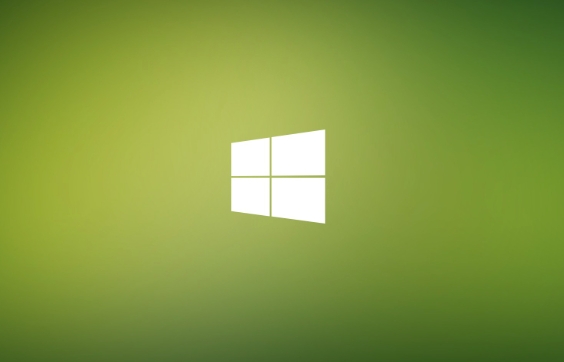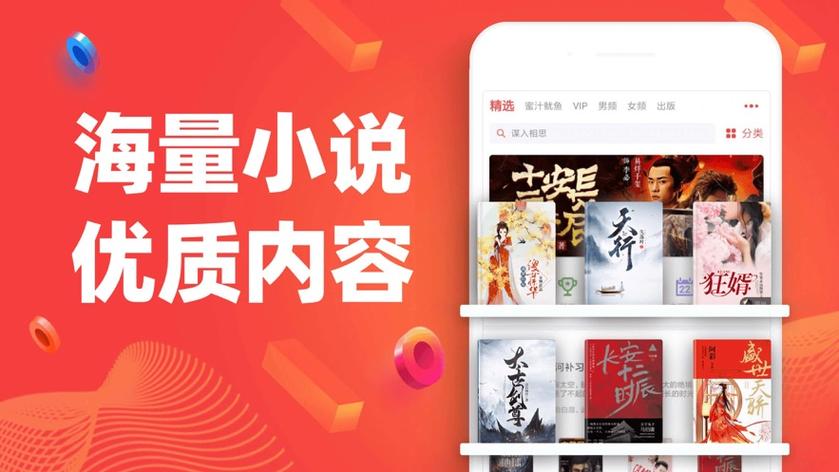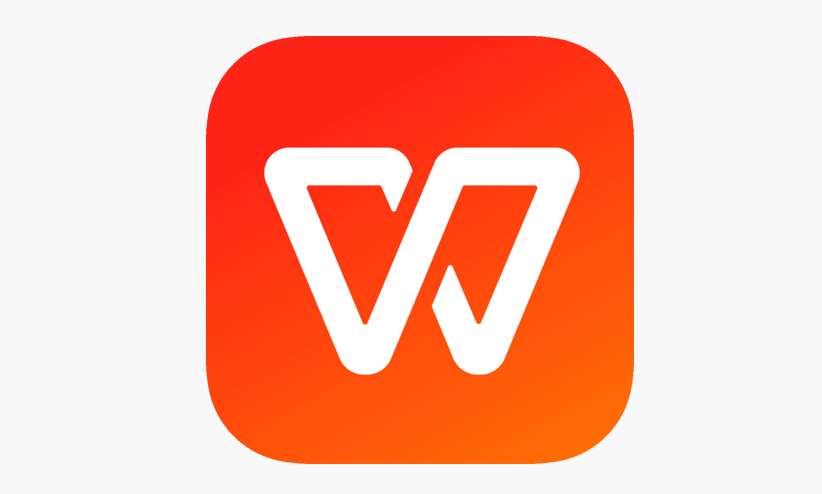SW转FBX格式教程详解
一分耕耘,一分收获!既然打开了这篇文章《SW零件转FBX格式教程》,就坚持看下去吧!文中内容包含等等知识点...希望你能在阅读本文后,能真真实实学到知识或者帮你解决心中的疑惑,也欢迎大佬或者新人朋友们多留言评论,多给建议!谢谢!
最直接的方法是使用SolidWorks的“另存为”功能导出FBX,需注意网格精度、坐标系(Z轴向上与Y轴向上的差异)、材质兼容性及法线方向问题;为优化效果,应简化模型、合并零件、嵌入纹理并统一单位;若直接导出效果不佳,可借助Fusion 360、Blender等工具通过中间格式(如OBJ)转换,或使用专业转换软件提升兼容性。

SolidWorks零件文件要转成FBX格式,最直接的方法是利用SolidWorks软件自带的导出功能。这通常是第一选择,因为它最方便快捷。不过,这个过程里会有一些细节和“坑”,需要你多留意导出时的设置,才能确保转换后的FBX文件在其他三维软件或游戏引擎里能正常显示。
解决方案
将SolidWorks零件文件转换为FBX格式,核心步骤就是使用SolidWorks的“另存为”功能。
- 打开你的SolidWorks零件文件。 确保你当前操作的是你想要转换的那个零件。
- 点击“文件”菜单,然后选择“另存为”。 这是一个非常常用的功能。
- *在“另存为类型”的下拉菜单中,找到并选择“FBX(.fbx)”。**
- 点击“选项”按钮。 这是关键一步,大多数转换问题都出在这里。
- 输出类型: 通常选择“网格”,因为FBX主要用于多边形网格数据。
- 网格精度: 这个非常重要。如果精度太低,你的曲面会变成很多小面片,看起来棱角分明。但如果精度太高,文件会变得非常大,加载和处理都会很慢。我通常会根据模型复杂度和目标用途来调整,比如游戏模型会倾向于低一些,渲染用模型可以高一点。
- 坐标系: SolidWorks默认是Z轴向上,但很多3D软件(尤其是游戏引擎,比如Unity和Unreal)是Y轴向上。你可能需要在导出时调整,或者在目标软件中手动旋转模型。我个人经验是,大部分时候都要在目标软件里再调整一下。
- 材质和纹理: 确保勾选了“嵌入媒体”(或类似选项),这样材质和纹理会随FBX文件一起打包。但要注意,SolidWorks的材质系统和FBX的材质系统并不完全兼容,复杂的材质效果可能会丢失,可能需要在目标软件中重新设置。
- 选择保存位置,输入文件名,然后点击“保存”。
即便你按照这些步骤操作了,也别指望它能完美无缺。SolidWorks毕竟是CAD软件,它导出的FBX文件在很多时候都需要在目标软件里进行一些后期处理,比如调整法线、重新链接材质或者缩放。
为什么SolidWorks直接导出的FBX文件在其他软件中显示不正常?
这其实是个很常见的问题,背后有几个主要原因,都是我亲身经历过的。
首先是网格精度的问题。SolidWorks是基于NURBS曲面的,它在导出FBX时需要将这些数学定义的曲面转换为多边形网格。如果你在导出选项里设置的网格精度太低,那些原本光滑的曲面就会被粗糙地近似成很多个平面,看起来自然就不圆润了。这就像你把一个高分辨率的图片保存成一个很小的GIF,细节肯定就没了。反之,精度太高,文件又会臃肿得吓人,尤其对于游戏开发来说,这是个大忌。
其次是坐标系差异。SolidWorks默认的建模习惯是Z轴向上,但很多主流的3D软件和游戏引擎(比如Blender、Unity、Unreal Engine)却习惯Y轴向上。这样一来,你导出的模型在目标软件里可能就是躺着的,或者侧着的。虽然大部分软件都能让你手动旋转,但每次都得调整确实挺烦的。我通常会在导出前就考虑好目标软件的坐标系,或者干脆导出后在目标软件里统一调整。
再来就是材质和纹理的兼容性。FBX文件确实可以包含材质信息,但它只是一个通用的容器。SolidWorks的材质系统和目标软件的材质渲染方式可能完全不同。简单的颜色、透明度可能能传递过去,但更复杂的PBR材质(比如金属度、粗糙度、法线贴图)或者SolidWorks特有的渲染效果,基本都会丢失。我个人的做法是,通常只期望几何体能正确导出,材质部分则在目标软件里重新制作或调整,这样效果会更好,也更可控。
最后,偶尔还会遇到法线翻转的问题。这会导致模型的部分面看起来是“透明”的,或者显示异常。这通常是因为导出过程中法线方向计算出错。好在大多数3D软件都有“统一法线”或“翻转法线”的功能,可以快速修复。
转换FBX时,如何优化模型以确保最佳导入效果?
要让SW导出的FBX在其他软件里表现得更“听话”,一些前期的优化工作是很有必要的。这不光是为了显示效果,更是为了后续的性能和易用性。
简化模型是首要考虑的。 SolidWorks模型往往包含大量的细节,比如微小的倒角、孔洞,甚至是内部结构。这些在CAD设计中很重要,但在三维渲染或游戏场景中,很多都是不必要的,反而会大幅增加模型的面数。在导出FBX之前,可以考虑在SolidWorks中简化模型,比如移除不必要的特征,或者对装配体进行“简化配置”。我有时候会专门为导出创建一个“简化版”的配置,只保留外部可见的、关键的几何体。高面数是性能的杀手,尤其是在VR/AR或实时渲染场景中,每一面都算数。
合并零件或装配体也是个好习惯。如果你的SW文件是一个装配体,它可能会被导出为很多个独立的网格对象。这在导入到其他软件后,管理起来会很麻烦。如果这些零件不需要独立操作,可以考虑在SolidWorks中将它们合并成一个多实体零件,或者在FBX导出选项中查找类似“将装配体导出为单个网格”的选项。这样,导入后你只有一个对象,操作起来会方便很多。
关于纹理路径和嵌入,这是一个老生常谈的问题。确保你的纹理文件(如果有的话)是存在的,并且路径没有问题。FBX格式允许你将纹理文件直接“嵌入”到FBX文件中。我强烈建议勾选这个选项,虽然会增加FBX文件的大小,但可以避免在导入目标软件时出现纹理丢失的情况。如果文件实在太大,或者你有专门的纹理管理流程,也可以选择不嵌入,然后在目标软件中手动链接纹理。
最后,别忘了检查单位。SolidWorks的单位设置(毫米、厘米、米等)会直接影响FBX模型的尺寸。确保你在SolidWorks中使用的单位和你希望在目标软件中使用的单位是一致的。比如,如果目标是Unity,它默认是米,那么你在SW中导出时,最好也确保模型尺寸是基于米的。否则,你可能会导入一个巨大无比或者微小到看不见的模型,然后不得不手动缩放。
除了SolidWorks内置功能,还有哪些工具可以转换SW文件到FBX?
虽然SolidWorks自带的导出功能很方便,但如果遇到顽固的兼容性问题,或者需要更高级的转换控制,我通常会考虑其他工具。
专业的CAD转换软件是其中一个选择。市面上有很多这类工具,它们通常能更好地处理CAD模型的复杂性,并在转换为多边形网格时提供更精细的控制。例如,Autodesk Fusion 360就是一个不错的选择,它可以导入SolidWorks文件,然后以更优化的方式导出FBX。还有一些收费的专业转换工具,如SimLab Composer、PolyTrans等,它们在处理CAD数据、材质映射和网格优化方面表现出色。这些工具往往能解决SolidWorks原生导出可能遇到的法线、材质丢失等问题,因为它们更专注于不同格式间的精确转换。我个人用过Fusion 360来做一些复杂的CAD模型转换,效果确实比SW自带的要好,尤其是在处理大型装配体和材质传递上。
通过中间格式进行转换也是一种迂回但有效的方法。当直接从SW转FBX效果不理想时,你可以考虑先将SolidWorks文件导出为一些通用的中间格式,比如STEP、IGES、或者OBJ,然后再从这些中间格式转换为FBX。举个例子,你可以先将SolidWorks文件另存为OBJ格式(OBJ只包含几何信息,没有材质和动画,但几何体通常很稳定),然后用一个通用的三维软件(比如免费的Blender)导入这个OBJ文件,再从Blender导出为FBX。这种多步转换虽然听起来有点麻烦,但有时能解决一些直接转换无法解决的兼容性问题,特别是当模型包含复杂的曲面或装配体时。这就像修电脑,有时候得绕个弯子才能解决问题。
最后,市面上也有一些在线的CAD文件转换服务。它们通常支持多种CAD格式到FBX的转换,操作简单。但对于商业或敏感的模型文件,我个人不太建议使用这类服务,因为你需要将文件上传到第三方服务器,存在一定的安全和隐私风险。而且,这些在线工具通常对文件大小有限制,转换效果也参差不齐。
到这里,我们也就讲完了《SW转FBX格式教程详解》的内容了。个人认为,基础知识的学习和巩固,是为了更好的将其运用到项目中,欢迎关注golang学习网公众号,带你了解更多关于格式转换,SolidWorks,模型优化,FBX,网格精度的知识点!
 ChatGPT代码优化技巧与风格设置方法
ChatGPT代码优化技巧与风格设置方法
- 上一篇
- ChatGPT代码优化技巧与风格设置方法
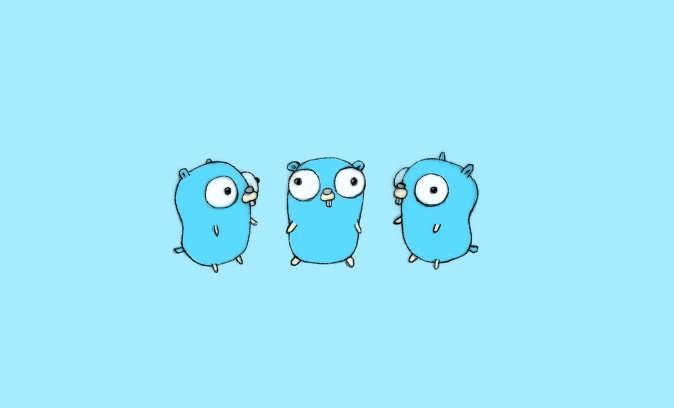
- 下一篇
- Golang数据库优化:SQL预处理技巧解析
-
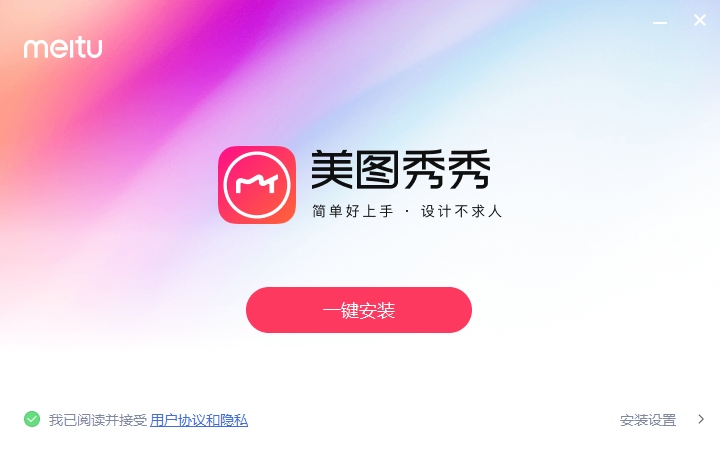
- 文章 · 软件教程 | 4分钟前 |
- 美图秀秀贴纸无法添加解决方法
- 376浏览 收藏
-
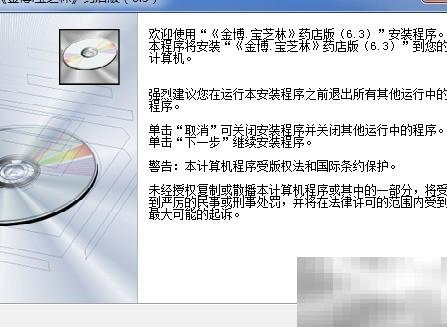
- 文章 · 软件教程 | 12分钟前 |
- 金博药店软件安装步骤详解
- 324浏览 收藏
-

- 文章 · 软件教程 | 12分钟前 | 资源管理器 PowerShell 故障排除 Windows10 任务栏卡死
- Windows10任务栏卡死解决方法
- 400浏览 收藏
-
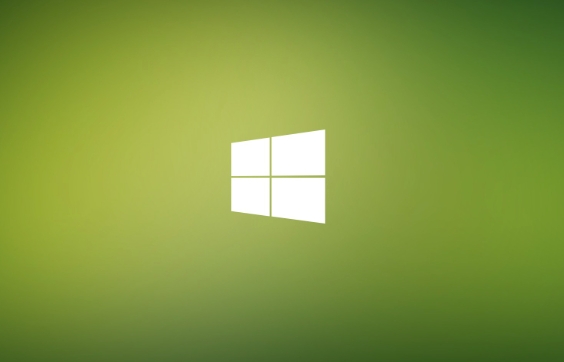
- 文章 · 软件教程 | 14分钟前 |
- Win11控制面板怎么打开?传统设置找回教程
- 228浏览 收藏
-

- 文章 · 软件教程 | 14分钟前 | 任务计划程序 VBA宏 自动恢复 云存储同步 Excel数据自动备份
- Excel数据自动备份设置技巧分享
- 283浏览 收藏
-
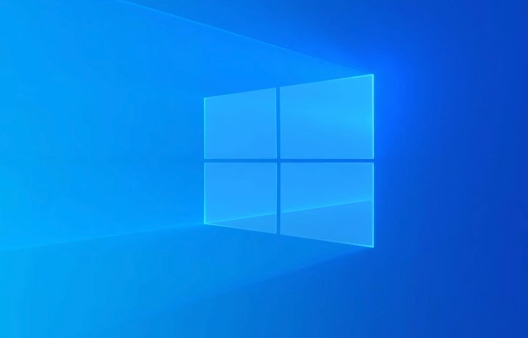
- 文章 · 软件教程 | 16分钟前 | 组策略 重置 系统还原 本地安全策略 Windows安全设置
- Windows安全设置恢复指南
- 416浏览 收藏
-
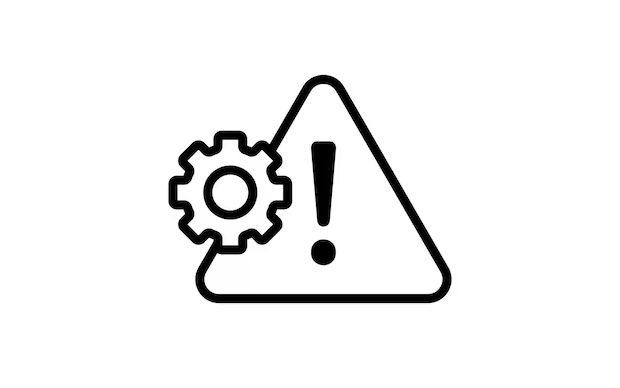
- 文章 · 软件教程 | 17分钟前 |
- 电脑开机提示BOOTMGR缺失怎么修复
- 308浏览 收藏
-
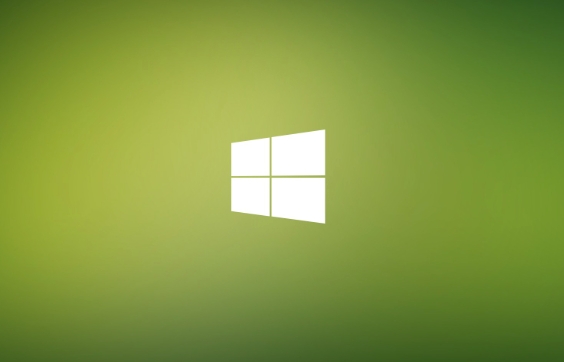
- 文章 · 软件教程 | 17分钟前 |
- Win11网络桥接设置方法详解
- 244浏览 收藏
-

- 前端进阶之JavaScript设计模式
- 设计模式是开发人员在软件开发过程中面临一般问题时的解决方案,代表了最佳的实践。本课程的主打内容包括JS常见设计模式以及具体应用场景,打造一站式知识长龙服务,适合有JS基础的同学学习。
- 543次学习
-

- GO语言核心编程课程
- 本课程采用真实案例,全面具体可落地,从理论到实践,一步一步将GO核心编程技术、编程思想、底层实现融会贯通,使学习者贴近时代脉搏,做IT互联网时代的弄潮儿。
- 516次学习
-

- 简单聊聊mysql8与网络通信
- 如有问题加微信:Le-studyg;在课程中,我们将首先介绍MySQL8的新特性,包括性能优化、安全增强、新数据类型等,帮助学生快速熟悉MySQL8的最新功能。接着,我们将深入解析MySQL的网络通信机制,包括协议、连接管理、数据传输等,让
- 500次学习
-

- JavaScript正则表达式基础与实战
- 在任何一门编程语言中,正则表达式,都是一项重要的知识,它提供了高效的字符串匹配与捕获机制,可以极大的简化程序设计。
- 487次学习
-

- 从零制作响应式网站—Grid布局
- 本系列教程将展示从零制作一个假想的网络科技公司官网,分为导航,轮播,关于我们,成功案例,服务流程,团队介绍,数据部分,公司动态,底部信息等内容区块。网站整体采用CSSGrid布局,支持响应式,有流畅过渡和展现动画。
- 485次学习
-

- ChatExcel酷表
- ChatExcel酷表是由北京大学团队打造的Excel聊天机器人,用自然语言操控表格,简化数据处理,告别繁琐操作,提升工作效率!适用于学生、上班族及政府人员。
- 3168次使用
-

- Any绘本
- 探索Any绘本(anypicturebook.com/zh),一款开源免费的AI绘本创作工具,基于Google Gemini与Flux AI模型,让您轻松创作个性化绘本。适用于家庭、教育、创作等多种场景,零门槛,高自由度,技术透明,本地可控。
- 3381次使用
-

- 可赞AI
- 可赞AI,AI驱动的办公可视化智能工具,助您轻松实现文本与可视化元素高效转化。无论是智能文档生成、多格式文本解析,还是一键生成专业图表、脑图、知识卡片,可赞AI都能让信息处理更清晰高效。覆盖数据汇报、会议纪要、内容营销等全场景,大幅提升办公效率,降低专业门槛,是您提升工作效率的得力助手。
- 3410次使用
-

- 星月写作
- 星月写作是国内首款聚焦中文网络小说创作的AI辅助工具,解决网文作者从构思到变现的全流程痛点。AI扫榜、专属模板、全链路适配,助力新人快速上手,资深作者效率倍增。
- 4514次使用
-

- MagicLight
- MagicLight.ai是全球首款叙事驱动型AI动画视频创作平台,专注于解决从故事想法到完整动画的全流程痛点。它通过自研AI模型,保障角色、风格、场景高度一致性,让零动画经验者也能高效产出专业级叙事内容。广泛适用于独立创作者、动画工作室、教育机构及企业营销,助您轻松实现创意落地与商业化。
- 3790次使用
-
- pe系统下载好如何重装的具体教程
- 2023-05-01 501浏览
-
- qq游戏大厅怎么开启蓝钻提醒功能-qq游戏大厅开启蓝钻提醒功能教程
- 2023-04-29 501浏览
-
- 吉吉影音怎样播放网络视频 吉吉影音播放网络视频的操作步骤
- 2023-04-09 501浏览
-
- 腾讯会议怎么使用电脑音频 腾讯会议播放电脑音频的方法
- 2023-04-04 501浏览
-
- PPT制作图片滚动效果的简单方法
- 2023-04-26 501浏览